excel表格标签颜色设置的教程
2017-03-22
在Excel中经常需要用到表格标签,在符合条件的数据设置标签更改颜色是一个常用的功能。接下来是小编为大家带来的excel表格标签颜色设置的教程,希望对你有用。
excel表格标签颜色设置的教程:
标签颜色设置步骤1:无论什么版本的Excel,先要做的就是打开你需要设置标签颜色的工作簿,比如小编打开的这个工作簿有五个worksheet,分别是Sheet1~Sheet5;
标签颜色设置步骤2:比如修改Sheet1的标签颜色,则在底部Sheet1名称上点击鼠标右键,在弹出的快捷菜单中鼠标左键点击“工作表标签颜色”菜单;
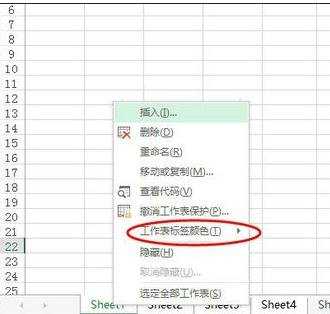
标签颜色设置步骤3:会弹出“主题颜色”设置的子窗口,比如选择红色小方框,则工作表标签将变为红色,参见下图;
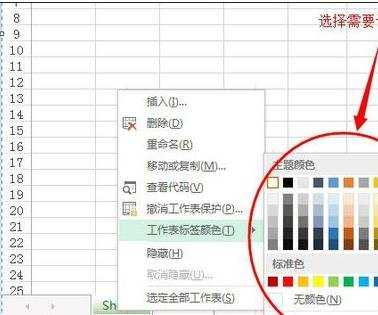
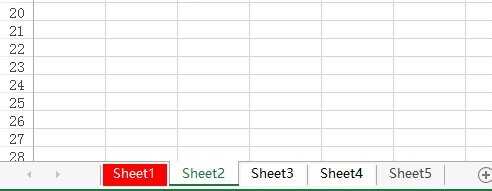
标签颜色设置步骤4:如果步骤3中的”主题颜色”中没有你需要的颜色,那么点击“其它颜色”菜单,会弹出“颜色”窗口,点击“自定义”,选择你需要的颜色,或者直接输入颜色的RGB值即可设置标签为对应色彩;

标签颜色设置步骤5:重复步骤2~4,就可以把其它工作表标签改为需要的颜色了,参见下图;

看了excel表格标签颜色设置的教程还看了:
1.Excel2013怎么设置工作表标签的颜色
2.怎么设置excel工作表标签颜色
3.怎么给excel的表格设置颜色
4.excel表格里不同百分比设置不同颜色教程
5.excel表格颜色的方法
6.Excel怎么用不同大小数据设置不同颜色
7.Excel2010怎么设置默认表格线颜色